Dolby Vision ビデオ(MP4 / MKV)を変換するツール

Dolby Vision MP4 および MKV ビデオファイルを選択したカラースペース(色空間)とコーデック(H.264 / H.265)に変換する、Windows 向けのビデオ変換ツール。
Dolby Vision Converter の概要
Dolby Vision Converter は、Dolby Vision mp4 および mkv ビデオファイルを選択した色空間とコーデックに変換するツールです。
Dolby Vision Converter の機能
Dolby Vision Converter の主な機能です。
| 機能 | 概要 |
|---|---|
| メイン機能 | ビデオ変換 |
| 機能詳細 | ・入力ファイルのドラッグアンドドロップに対応。 ・Dolby Vision ファイルを 4 つのカラースペースに変換します(HDR10 / SDR / HLG / Standard)。 ・コーデックオプション(H.264 / H.265)。 ・ビットレートによる品質とサイズの制御。 |
Dolby Vision MP4 および MKV ビデオを変換します
Dolby Vision Converter は、Dolby Vision MP4 および MKV ビデオファイルを選択したカラースペース(色空間)とコーデックに変換する、Windows 向けのビデオ変換ツールです。
Dolby Vision Converter は、Vulkan API をサポートする GPU が搭載されている PC で動作するアプリケーションで、使いやすいシンプルなインターフェースを備えています。
好みの品質に出力できます
Dolby Vision Converter を使用すると、Dolby Vision ファイルを 4 つのカラースペース(HDR10 / SDR / HLG / Standard)に変換することが可能で、コーデックは H.264 か H.265 かのどちらかを選択できます。ただし、ダイナミックレンジカラーオプションに対する H.264 のサポートは非常に制限されているので、H.264 を選択した場合は「Standard」オプションが適しています。
また、Dolby Vision Converter では、平均ビットレートを調整できるので、ファイルサイズとビデオ品質のバランスを取ることができます。
Dolby Vision ビデオを変換することができるユニークなアプリケーション
Dolby Vision Converter は、Dolby Vision ファイルを一部のデバイスでプレビューや再生できるように再エンコードしたい人に適しているビデオ変換ツールです。
機能
- 入力ファイルのドラッグアンドドロップに対応。
- Dolby Vision ファイルを 4 つのカラースペースに変換します(HDR10 / SDR / HLG / Standard)。
- コーデックオプション(H.264 / H.265)。
- ビットレートによる品質とサイズの制御。
ダウンロード
使い方
インストール
1.インストール
- インストールするユーザーを選択してクリックします。
- インストール中に使用する言語を選択して[OK]をクリックします。
- 使用許諾契約書が表示されます。「同意する」を選択して[次へ]をクリックします。
- インストール先を確認して[次へ]をクリックします。
- 追加のタスクを設定して[次へ]をクリックします。
- [インストール]をクリックしてインストールを開始します。
- [完了]をクリックしてセットアップウィザードを閉じます。
基本的な使い方
1. 基本的な使い方
- ビデオファイルをドラッグアンドドロップするか、「Input File」の[Browse]ボタンをクリックして、変換したいビデオファイルを選択します。
- 「Output Folder」で、出力先のフォルダを設定します。
- 「Output Color Space」で、カラースペースを選択します。
- 「Codec Format」で、使用するコーデックを選択します。
- 「Average Bitrate」で、ビットレートを設定します。
- [Start Conversion]ボタンをクリックすると、変換が開始します。
- 変換が開始すると、進捗状況が表示されます。

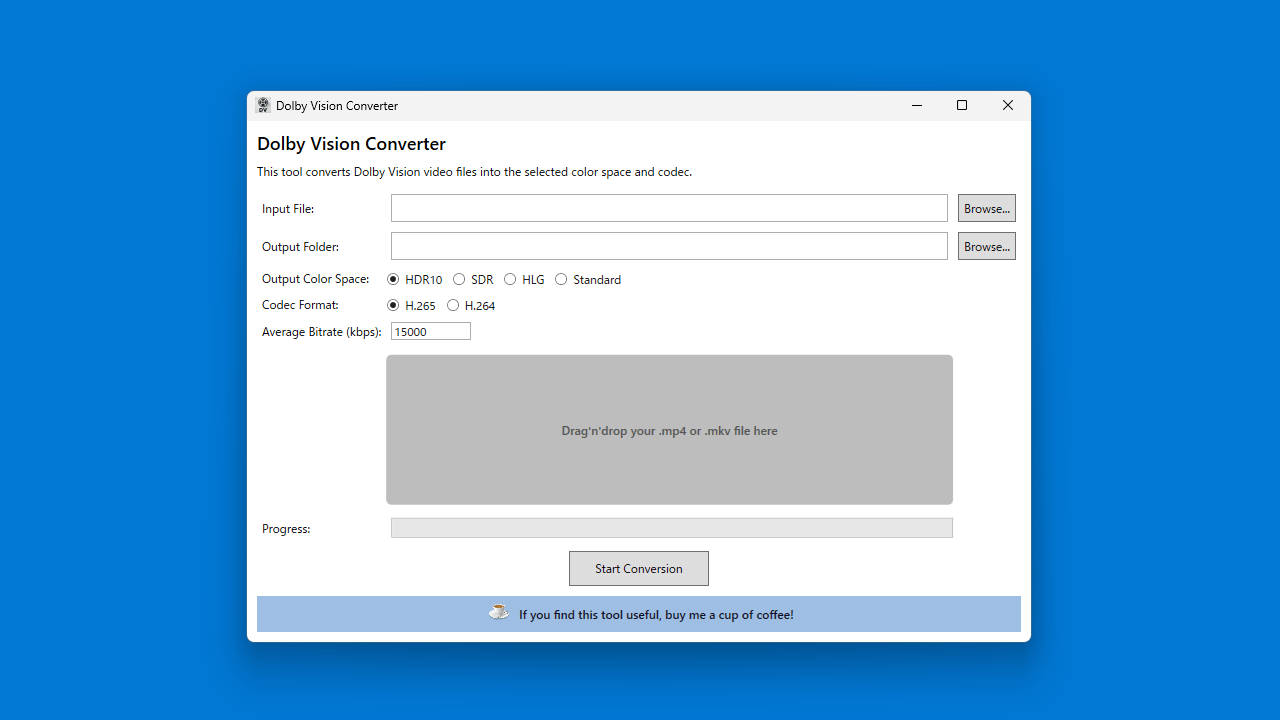
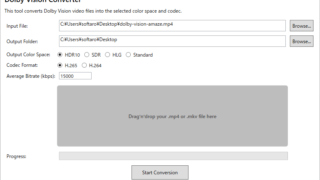
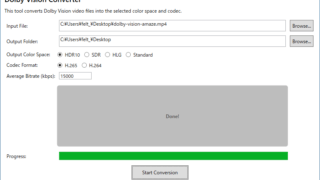
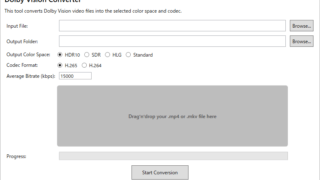
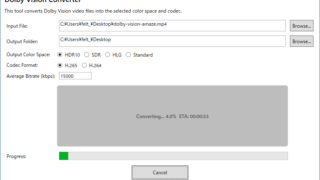
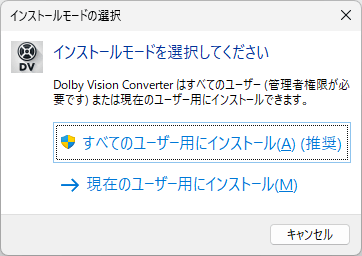
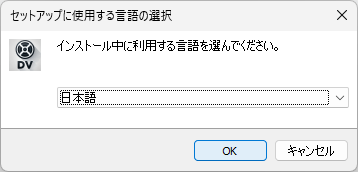

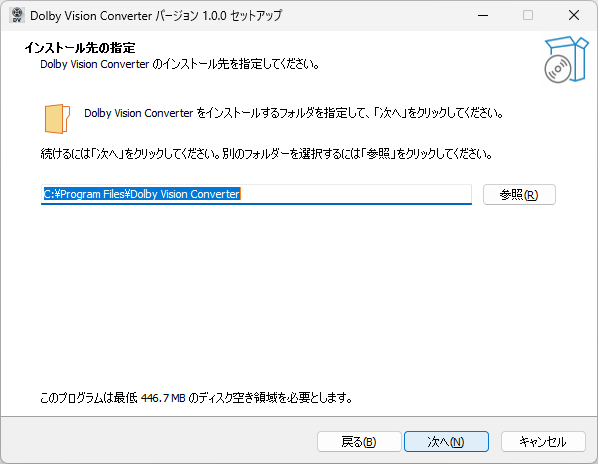
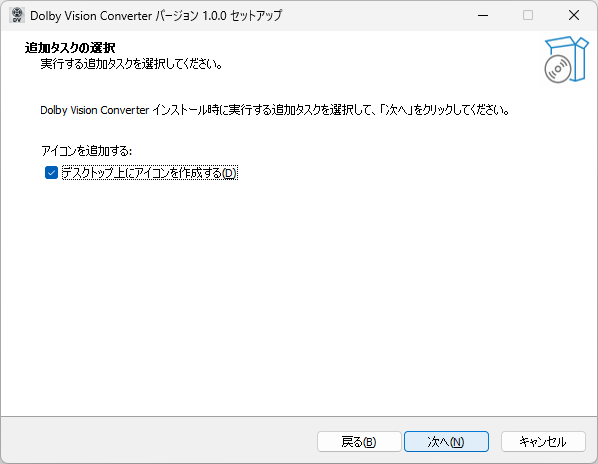
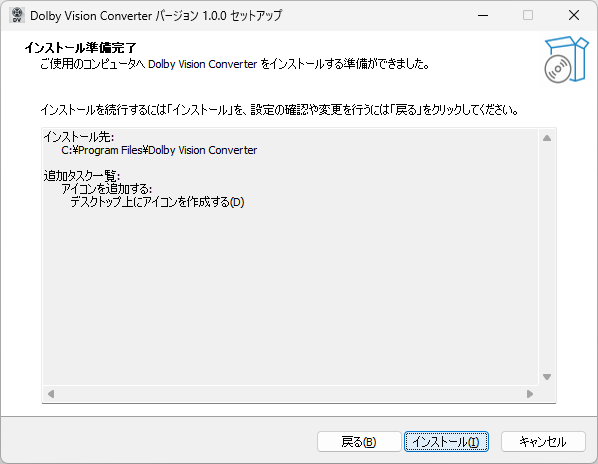
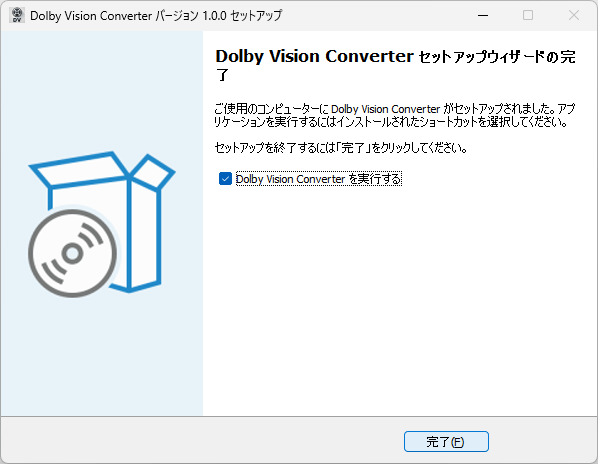
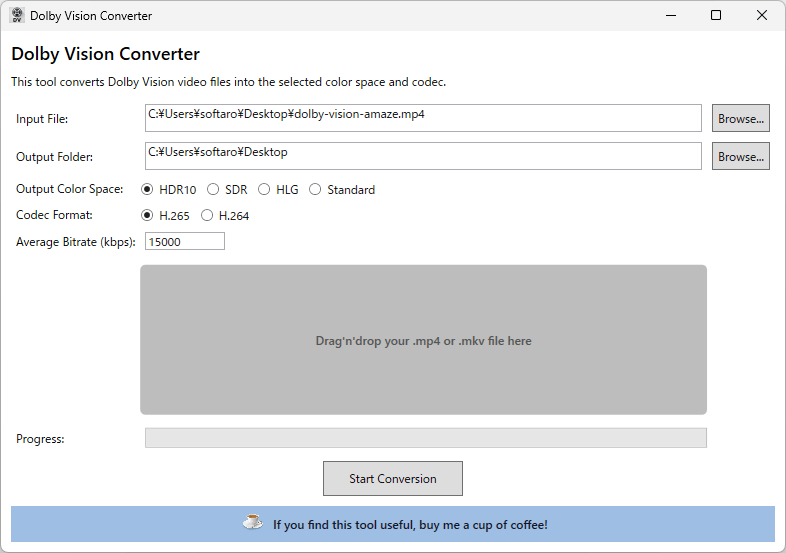
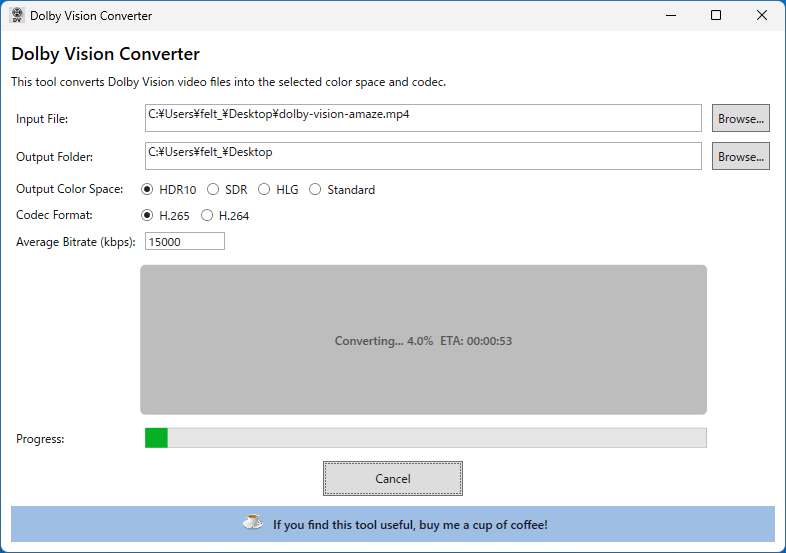
Dolby Vision Converter は、どなたでも無料で利用できます。